Developer Console 的实际操作
学习目标
完成本单元后,您将能够:
- 列出常见的数据类型。
- 声明一个变量。
- 构建调试语句并解释其结果。
- 定义语法。
在上一单元中,您学习了代码、伪代码和代码注释。但有一点是肯定的:如果您想学习如何读写代码,那就只有亲自实践。那么,让我们开始吧。
变量
将变量视为储存数据的容器。您可以给它一个名字来描述装在里面的东西。您可以用一个唯一的名称对其进行物理标记,并将内容添加到该容器中。一旦容器中拥有了您想要的所有东西,就可以将容器放好,直到需要时再取出来。

变量也类似于临时字段。就像字段一样,每个变量都有一个名称,也有一个数据类型。当代码运行时,变量名称对编译器(解释代码的系统)来说并不重要。然而,当开发人员尝试更新或修复代码时,有意义的变量名称会使他们花在理解每个变量的用途上的时间减少。看下以下示例:
String f = 'Melissa';
名称为 f 的变量的用途尚不清楚。最佳做法是选择清晰的描述性变量名称,例如:
String firstName = 'Melissa';
名称描述了变量所代表的内容,而数据类型定义了变量可以包含的内容。
常见数据类型
数据类型 |
描述和示例 |
|---|---|
整数 |
没有小数点的正数或负数。 Integer num = 12;
|
小数 |
包含小数点的正数或负数。 Decimal num = 12.22222;
|
字符串 |
由单引号包围的一系列字符。这可以包括任何短至一个字母到句子的文本。 String whatAmI = 'A String';
|
布尔值 |
通常为真或假。在 Apex 中,null(空值)也是一个有效值。布尔值通常与复选框一同使用。 Boolean doSomething = False;
|
ID (Salesforce ID) |
任何有效的 18 个字符的 Salesforce 记录 ID。 Id contactId = '00300000003T2PGAA0';
|
Apex 是一种强类型语言,这意味着每次声明(创建)变量时,都要设置其数据类型、名称,并且可以有选择性地设置其初始值。

在这个例子中,整数是数据类型,i 是变量名称,2 是变量的初始值。您可以根据个人喜好设定变量名称。最佳做法是使用能够清楚地传达变量用途的名称,这样便于其他开发人员阅读和理解您写的代码。
初始化变量(为其分配初始值)时,所分配的值必须与变量的数据类型相匹配。如果选择不在变量声明语句中赋值,则变量的值为空。
让我们声明一个变量。
- 在 Developer Console 中,单击 Debug(调试)| Open Execute Anonymous Window(打开执行匿名窗口)。
- 复制此代码并将其粘贴到“输入 Apex 代码”窗口中。
Integer numberOfSpoons; System.debug(numberOfSpoons); System.debug
- 选择打开日志复选框,然后单击执行。

执行日志将打开,显示运行代码的结果。
- 选择窗口底部的仅调试复选框。

现在,详细信息列仅显示System.debug输出:
-
System.debug在所执行的代码中所处的行号:2。
- 日志级别:DEBUG。
- numberOfSpoons 变量的值:null。
System.debug
设想一下写了一些根本不起作用的代码。没有人可以请教,您也只差一次谷歌搜索就要把笔记本电脑扔出窗外了。嘿,这种情况会发生在我们这些最优秀的人身上。这就是 System.debug 的用武之地!

如果每当特定变量的值发生变化时,您都能收到通知,那不是很好吗?System.debug 语句提供这种类型的通知。开发人员使用 System.debug 来监控值的变化,以确定代码出错的地方。
- 在 Developer Console 中,单击 Debug(调试)| Open Execute Anonymous Window(打开执行匿名窗口)。
- 复制此代码并用其替换“输入 Apex 代码”窗口中的现有代码。
Integer numberOfSpoons; System.debug(numberOfSpoons); numberOfSpoons = 1; System.debug(numberOfSpoons);
- 选择打开日志复选框,然后单击执行。执行日志将打开,显示运行代码的结果。
- 选择窗口底部的仅调试复选框。您注意到什么有趣的地方了吗?第 2 行和第 5 行是相同的代码行,但它们在日志中产生不同的值。发生这种情况是因为变量值随时可变。
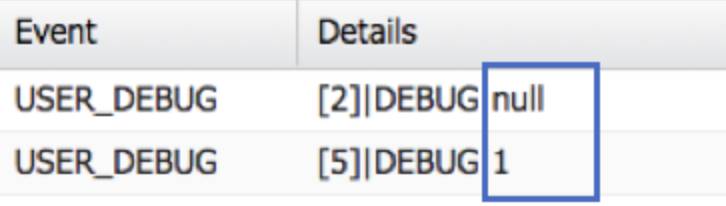
我们在这里使用一个简单的示例:代码中两个时间点上的勺子数量的值。如果您运行了 50 行代码并监视五个变量,您可能希望在日志详细信息中看到每个变量的名称以及其值。
开发人员使用串联符号 + 将文本和变量值连接起来。在调试语句中添加串联信息可以使调试日志更易于阅读和理解。
在两个调试语句中包含 numberOfSpoons 变量的名称以及其值。
- 在 Developer Console 中,单击 Debug(调试)| Open Execute Anonymous Window(打开执行匿名窗口)。
- 复制此代码并将其粘贴到“输入 Apex 代码”窗口中。
Integer numberOfSpoons; System.debug('The variable numberOfSpoons is: ' + numberOfSpoons); numberOfSpoons = 1; System.debug('The variable numberOfSpoons is: ' + numberOfSpoons);
- 选择打开日志复选框,然后单击执行。执行日志将打开,显示运行代码的结果。
- 选择窗口底部的仅调试复选框。

现在很清楚了,null 和 1 是 numberOfSpoons 变量的值。
语法
在这些代码示例中,您注意到了关于我们如何构建代码的哪些内容?将文本和标点符号排列起来以创建编程语言的方式被称为语法。以下是 Apex 代码要遵循的一些语法规则。
- 您可能注意到的第一个东西是 Apex 语句以分号结尾。分号结束 Apex 语句的方式与句号结束句子的方式相同。如果您忘记在语句末尾加上分号,系统将友好地向您提供一个错误消息。
String whatTimeIsIt;
Apex 字符串使用单引号将文本与周围的代码分隔开。数字和布尔值(真或假)不需要使用引号。
String whatTimeIsIt = 'It is Tea Time!'; Integer sugarCount = 2; Boolean needsSugar = false;
现在您知道了什么是变量、数据类型和语法。您学会了如何声明一个变量并为其赋值。您还练习了创建调试语句并在调试日志中查看它们。做得好!
资源
